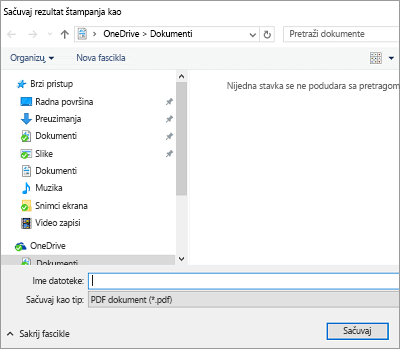Možete da koristite Android tablet ili telefon, iPad ili iPhone ili Windows mobilni uređaj da biste konfigurisali ili uspravnu (vertikalnu) orijentaciju za Word dokumente.
Napomena: Nije dostupna sva funkcija položaja na svim uređajima.
Napomena: U programima Word za mobilne uređaje ne možete da koristite različitu orijentaciju za određene stranice ili odeljke dokumenta. Ova funkcija je dostupna samo Microsoft 365 pretplatnicima na uređaje određene veličine. Ako imate pretplatu naMicrosoft 365, uverite se da imate najnoviju verziju sistema Office.
Na Android tablet računaru ili telefonu
Ako koristite Android tablet ili telefon, možete da promenite položaj dokumenta dok radite na njemu ili pre nego što ga odštampate.
-
Dodirnite stavku raspored na tablet računaru. Ako koristite Android telefon, dodirnite ikonu "Uredi"

-
Na kartici raspored dodirnite stavku položaj.

-
Dodirnite stavku uspravno ili položeno.

-
Dodirnite stavku datoteka na tablet računaru ili dodirnite ikonu datoteke

-
Dodirnite stavku Odštampaj.
-
U okviru položaj, dodirnite stavku uspravno ili položeno.
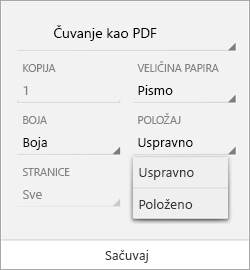
-
Dodirnite stavku Odštampaj ili dodirnite Sačuvaj da biste sačuvali datoteku u PDF formatu.
-
Ako vam bude zatraženo, unesite ime i lokaciju za datoteku, a zatim dodirnite stavku Sačuvaj.
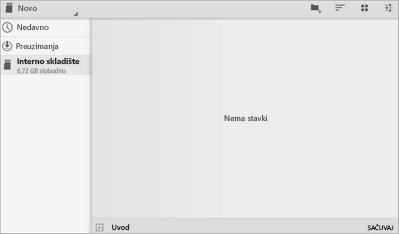
Na iPad ili iPhone uređaju
Ako koristite iPad ili iPhone, možete da promenite položaj dokumenta dok radite na njemu.
-
Dodirnite raspored na iPad uređaju. Ako koristite iPhone, dodirnite ikonu "Uredi"

-
Na kartici raspored dodirnite stavku položaj.

-
Dodirnite stavku uspravno ili položeno.
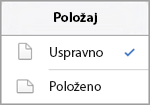
Ne možete da promenite položaj stranice u Word dokumentima pre štampanja na iPad uređaju ili na iPhone uređaju.
Na Windows tablet računaru ili telefonu
Ako koristite Windows tablet ili Phone, možete da promenite položaj dokumenta dok radite na njemu ili pre nego što ga odštampate.
-
Dodirnite stavku raspored. Ako koristite Windows Phone, dodirnite stavku još

-
Na kartici raspored dodirnite stavku položaj.

-
Dodirnite stavku uspravno ili položeno.
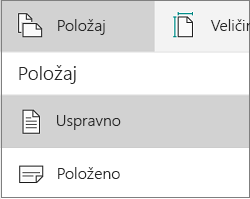
-
Dodirnite stavku datoteka na tablet računaru ili dodirnite ikonu datoteke

-
Dodirnite stavku Odštampaj.
-
Dodirnite stavku Još postavki.
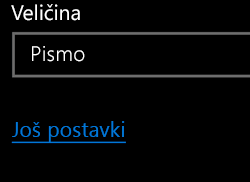
-
U okviru položaj, na padajućoj listi izaberite stavku položeni ili uspravni portret .

-
Dodirnite dugme U redu.
-
Dodirnite stavku Odštampaj.
-
Ako vam bude zatraženo, unesite ime i lokaciju za datoteku, a zatim dodirnite stavku Sačuvaj.